22.11.2019
Обновлено: 19.02.2020
Как включить/выключить фонарик на телефонах Хонор и Хуавей
Сегодня сложно представить человека без телефона. Они предлагают множество функций к ипользованию, например, одной из распространенных является фонарик. Несмотря на удобство новинок у пользователей нередко возникают вопросы по активации представленной опции в смартфоне. В статье вы узнаете, как включить или выключить фонарик на телефонах Хуавей и Хонор.
Содержание
- 1 Как включить фонарик на Хуавей и Хонор
- 1.1 С заблокированным экраном
- 1.2 Панель уведомлений
- 1.3 С рабочего стола
- 2 Как включить фонарик при звонке
- 3 Как выключить фонарик на телефоне Хонор и Хуавей
- 4 Почему не работает фонарик на телефона Honor и Huawei
Как включить фонарик на Хуавей и Хонор
Включить вспышку на Honor и Huawei не составит большого труда, для этого пользователю достаточно найти соответствующую кнопку в следующих разделах:
- Она может находиться на рабочем столе.
- На заблокированном дисплее при нажатии кнопки питания.
- В основном меню или на панели задач.
Чтобы произвести дополнительные настройки, понадобится зайти в систему Android с помощью специализированного приложения, которое можно скачать из Play Market. Установив такое приложение, пользователь сможет менять режим работы, настраивать вспышку и изменять яркость света.
С заблокированным экраном
Нажмите на кнопку включения, проведите пальцем вверх по экрану для открытия опций. Среди представленного списка найдите подходящий значок и активируйте его.

Панель уведомлений
Если при заблокированном экране он не включился, разблокируйте дисплей. Потяните шторку вниз для открытия основных возможностей системы, среди появившихся опций активируйте опцию.

С рабочего стола
Для активации данной функции понадобится найти программу в системе Андроид и активировать. Обычно иконка спрятана в папке «Инструменты» на главном дисплее. Вы можете перенести значок в любое удобное место. После запуска вспышка автоматически перейдёт в рабочий режим.

Как включить фонарик при звонке
Как включить фонарик на звонок на Хонор и Хуавей? Данная функция полезна, если вы часто ставите смартфон в режим «Без звука», а пропустить звонок не хотите. Активировав данную опцию, вы заметите мигающую вспышку при входящем вызове. Инструкция:
- Зайдите в основное меню, перейдите в раздел «Параметры».
- Откройте меню «Специальные возможности».
- В строке «Слух» активируйте опцию оповещения о входящих звонках световым сигналом.
Как выключить фонарик на телефоне Хонор и Хуавей
Чтобы выключить утилиту, достаточно повторить те действия, которые вы использовали для активации данной функции. Если вы запускали функцию через панель задач, то и отключить её можно нажатием на соответствующий значок.
Иногда пользователи спрашивают о том, почему не работает фонарик на Huawei и Honor. Часто причина заключается в программной ошибке или новой версии программного обеспечения, которая содержит в себе ошибки.
При наличии системных ошибок он может включаться самопроизвольно. Решить неисправность может простая перезагрузка системы.
Также вы можете воспользоваться сторонними приложениями для активации вспышки. В крайнем случае выполните сброс параметров до заводских в настройках смартфона. Также проблема может заключаться в механическом повреждении вспышки или камеры из-за падения устройства. Чтобы выяснить причину неполадки, обратитесь в сервисный центр. При предъявлении гарантийного талона вам быстро произведут диагностику и бесплатно заменят детали, вышедшие из строя.
Если у Вас остались вопросы или есть жалобы — сообщите нам

Оценка статьи:
![]() Загрузка…
Загрузка…
Содержание
- Как быстро включить фонарик на смартфонах Huawei и Honor
- Быстрое включение фонарика с заблокированным экраном
- Включение фонарика через шторку уведомлений
- Включение фонарика с рабочего стола
- Как включить и отключить фонарик на телефоне Хонор
- Как включить фонарик на телефоне
- Через верхнюю панель
- На заблокированном экране
- С рабочего стола
- При звонке
- Через приложение
- Как настроить яркость
- Как отключить фонарик на смартфоне
- Где находится фонарик на Хоноре
- Почему не работает фонарик на телефоне
- 10 настроек и функций оболочки EMUI на смартфонах Honor, которые делают жизнь проще
- Настройте размер текста и интерфейса
- Подключите клавиатуру к социальным аккаунтам
- Разделите экран на две части
- Научите смартфон чувствовать, что вы рядом
- Пользуйтесь телефоном одной рукой
- Используйте «клоны» приложений для разных аккаунтов
- Создайте секретное пространство
- Разблокируйте телефон, просто подняв его
- Используйте темы
- Не оставайтесь без заряда
- Поставьте видео в качестве рингтона
Как быстро включить фонарик на смартфонах Huawei и Honor
Фонарик в смартфоне — вещь незаменимая. С помощью гаджета вы можете подсветить себе дорогу, найти утерянные в темноте ключи или увидеть в потемках замочную скважину. Есть три простых способа включить фонарик на смартфонах Huawei и Honor.
Быстрое включение фонарика с заблокированным экраном
Алгоритм действий простой:
- На заблокированном смартфоне включаем экран кнопкой «Питание».
- Вызываем дополнительное меню, сделав свайп от нижней части экрана наверх.
- Находим икону «Фонарик» и активируем.

Включение фонарика через шторку уведомлений
- Разблокируем смартфон.
- Открываем шторку уведомлений свайпом от верхнего края экрана вниз.
- Находим иконку «Фонарик».

Включение фонарика с рабочего стола
Включить фонарик можно и с рабочего стола. По умолчанию он чаще всего находится в папке «Инструменты».

При желании вы можете перетащить ярлык из папки на главный рабочий экран для быстрого доступа. О том, как работать с папками, можно почитать в этой статье.
Источник
Как включить и отключить фонарик на телефоне Хонор


Как включить фонарик на телефоне Хонор? Воспользуйтесь быстрой панелью доступа, активируйте софт с помощью экрана блокировки, используйте приложение или значок на рабочем столе. Ниже рассмотрим каждый из способов подробнее, поговорим о возможности регулирования яркости и других моментах применения. Отдельно остановимся на возможных неисправностях и способах их устранения без обращения в сервисный центр.
Как включить фонарик на телефоне
Существует несколько способов, как включить фонарик на Хонор 10 Лайт, 8a, 6, 20 про, 9x и других моделях. Все они направлены на нажатие одной кнопки, но подходы отличаются.
Через верхнюю панель
Наиболее простой способ — включить подсветку через верхнюю «шторку». Сделайте следующее:
- разблокируйте экран;
- потяните сверху вниз, чтобы достать верхнюю панель инструментов;
- кликните на нужный значок.

На заблокированном экране
При желании можно включить фонарик на Хонор 9 или другом девайсе на заблокированном экране. Алгоритм действий такой:
- На заблокированном экране жмите на любую кнопку.
- Потяните по экране пальцем снизу-вверх.
- Найдите нужный значок в центре.
- Жмите на кнопку и убедитесь, что лампочка активировалась.

С рабочего стола
В более старых версиях можно включить подсветку с рабочего стола. Алгоритм такой:
- Войдите в меню телефона.
- Найдите нужное приложение. Чаще всего оно находится в папке «Инструменты».
- Жмите на него.
В дальнейшем для удобства переместите значок на главный экран, чтобы к нему в любой момент был доступ. Отметим, что в новых версиях телефонов Хонор такого символа на рабочем столе уже нет.

При звонке
Распространенный вопрос — как включить фонарик при звонке на Хонор. Для этого используются специальные возможности устройства. Алгоритм такой:
- Войдите в «Настройки».
- Зайдите в раздел «Специальные возможности».
- Откройте секцию «Слух».
- Поставьте отметку в поле «Оповещать вспышками».

Алгоритм действий, как включить фонарик на смартфоне Хонор при звонке, нужно учесть модель устройства и версию Андроид. В некоторых девайсах необходимой войти в раздел «Дополнительно» в секции «Система и устройства».
Через приложение
Альтернативный вариант, как активировать вспышку — сделать это через приложение. Здесь многое зависит от программы, которая установлена на телефоне Хонор. Для поиска программы достаточно зайти в Play Market или App Gallery, после чего в поисковой строке набрать «Фонарик» и установить любое приложение. В дальнейшем включить подсветку можно нажатием одной кнопки.

Как настроить яркость
Много вопросов касается того, как увеличить яркость фонарика на Хонор. С помощью стандартных методов сделать это не получится, ведь подсветка сразу работает на полную мощность. Такая опция предусмотрена в некоторых приложениях и смартфонах (к примеру, Самсунг Галакси).
Как отключить фонарик на смартфоне
После использования устройства возникает вопрос, как выключить фонарик на телефоне Хонор 10 или другой модели. Здесь используется любой из рассмотренных выше способов. Вместо того, чтобы включить, необходимо деактивировать функцию путем нажатия на соответствующий значок или перемещения тумблера в левую сторону.
Где находится фонарик на Хоноре
Многие пользователи не могут разобраться, где находится в телефоне нужная опция. Производители не добавляют специальные лампочки, а используют уже имеющуюся вспышку. Если пользователь решил включить свет, вспышка сразу зажигается на полную мощность. Эта же лампочка используются для освещения при съемке видео или фото. Если рассматривать, где именно находится фонарик в телефоне Хонор, его место на задней панели возле камеры.

Почему не работает фонарик на телефоне
Бывают ситуации, что даже при правильном включении функция по какой-то причине не работает. К этому могут привести следующие причины:
- Сбой в работе мобильного устройства. В таком случае попробуйте перезапустить телефон Хонор. В крайне случае, может потребоваться сброс до заводских настроек, но к такому шагу лучше прибегать в крайних случаях.
- Физическое повреждение. Вспышка и блок камеры могли повредиться при падении или попадании в воду. В таком случае необходимо проверить целостность телефона на факт сколов и дефектов. При выявлении проблем лучше обратиться в сервисный центр.
Теперь вы знаете, как включить и отключить фонарик на телефоне Хонор. В большинстве случаев владельцам смартфонов достаточно встроенных возможностей мобильного устройства. Если их не хватает, можно установить приложение из магазина Плей Маркет или App Gallery. Многие программы позволяют регулировать яркость и сделать ряд дополнительных настроек.
В комментариях поделитесь, как вы пользуетесь фонариком в телефоне, и какими способами предпочитаете его включать. Также расскажите, возникали ли когда-то трудности с применением опции, и как их удалось решить.
Источник
10 настроек и функций оболочки EMUI на смартфонах Honor, которые делают жизнь проще
12 августа 2019 Г.
EMUI — это оболочка для операционной системы, которая используется на всех смартфонах Honor. Она проще и удобнее стандартного интерфейса Android, многие вещи позволяет делать быстрее и добавляет несколько интересных и уникальных фич. Honor продолжает выпускать обновления даже для моделей, вышедших несколько лет назад, и сейчас на аппараты бренда приходит EMUI версий 9.0 и 9.1.
В статье мы расскажем о полезных настройках и фичах EMUI, о которых знают далеко не все (и зря!).
Настройте размер текста и интерфейса
Этот маленький тюнинг может осчастливить глаза многих пользователей смартфонов. Если плохо видно — не нужно мучиться, просто сделайте покрупнее. На аппаратах Honor это делается в настройках экрана. Отдельно устанавливаются размеры текста и элементов интерфейса.


Подключите клавиатуру к социальным аккаунтам
В смартфонах Honor по умолчанию включена экранная клавиатура Swype, которая поддерживает в том числе ввод без отрыва пальца — достаточно начертить линию от одной буквы к другой и так до конца. И чем лучше клавиатура знает ваш словарный запас, тем лучше она угадывает слова и тем реже вам приходится её поправлять.
Неплохой способ разом познакомить Swype с вашими лингвистическими особенностями — дать ей почитать ваши посты в соцсетях. Если, конечно, их пишет не ваш SMM-щик или пресс-секретарь.
Делается это в настройках клавиатуры:

Разделите экран на две части
Если у смартфона большой экран, то можно работать одновременно сразу с двумя приложениями: например, смотреть видеоролик и сверяться с картой или переписываться в чате. В EMUI достаточно провести костяшкой пальца по середине экрана, и программа «сожмётся» (если она поддерживает такую функцию), а в оставшемся пространстве можно будет запустить другую. Граница между этими окнами легко перетягивается, а если довести её до верхнего или нижнего края, то одно из приложений свернётся совсем.


Научите смартфон чувствовать, что вы рядом
Разблокировка по отпечатку пальца или лицу работает сейчас очень быстро, но можно обойтись и вовсе без этого. В EMUI есть функция разблокировки по Bluetooth-устройству — например, по браслету. Если он находится рядом и подключен, смартфон будет считать, что находится в ваших руках, и для разблокировки будет достаточно провести пальцем по экрану.


Пользуйтесь телефоном одной рукой
Смартфоны становятся больше, и бывает, что на ходу не очень удобно набирать текст на экранной клавиатуре. На этот случай в смартфонах Honor есть просто приёмчик, причём даже не нужно лезть в настройки: достаточно провести пальцем от центральной экранной кнопки влево или вправо — и изображение уменьшится (если кнопки отключены — смахните от угла к центру). Вернуться легко — просто нажать на свободное поле на экране.

Используйте «клоны» приложений для разных аккаунтов
Некоторые клиенты социальных сетей, например, Instagram, позволяют заводить прямо в приложении несколько аккаунтов и легко переключаться между ними. А вот Facebook и Messenger такого не умеют. Для них в EMUI есть специальная фича: в меню настроек есть пункт «Приложение-клон». Включаете — и на рабочем столе появляется «двойник» со своей учётной записью.

Создайте секретное пространство
Очень полезная функция оболочки EMUI — создание «секретного пространства». По сути, в смартфоне можно сделать вторую учётную запись, со своими приложениями (имеет смысл спрятать туда банковские программы), заметками, аккаунтами почты и социальных сетей, галереей фотографий, а также со своим оформлением. И ничто не будет указывать на то, что она вообще существует.
Причём реализовано это предельно удобно: заводится второй PIN-код и/или записывается еще один отпечаток пальца — пусть это будет, скажем, мизинец — чтобы никто не догадался. Вводите этот ПИН (прикладываете «секретный» палец) — и вы уже в закрытом пространстве.
Другое применение этой фичи — учётная запись для ребенка. Можно обустроить отпрыску свой мирок в смартфоне с набором игр и обучалок, но без доступа в вашим «взрослым» приложениям и данным.


Разблокируйте телефон, просто подняв его
Современные смартфоны Honor поддерживают разблокировку по лицу — с помощью фронтальной камеры. В паре с этой функцией удобно также использовать «пробуждение» аппарат по поднятию. А ещё стоит настроить разблокировку с переходом сразу на рабочий стол, чтобы не нужно было проводить пальцем по экрану. Получается так: поднимаете смартфон, он вас узнает — и уже готов к работе.


Используйте темы
В EMUI едва ли не с первых версий есть приложение (ищите его на рабочем столе, а не в настройках) «Темы». Это большой каталог тем оформления, которые включают в себя не только обои, но и цвета, шрифты и т. д. На отдельной вкладке — стили текста. Некоторые из них платные, но каталог бесплатных тем и стилей огромен.


Не оставайтесь без заряда
В смартфонах Honor есть сразу два режима экономии энергии. Один — щадящий. В нём сильно ограничивается фоновая работа приложений, отключается автоматическая синхронизация почты, приглушаются звуки и упрощается анимация интерфейса. На самом деле, этот режим можно использовать для концентрации на работе, если нельзя включить «Не беспокоить».
Если батарейка близка к нулю, и вы понимаете, что до розетки еще далеко, значит, настало время режима «Ультра». Смартфон становится фактически просто телефоном: по нему можно звонить, с него можно отправлять SMS — и, в общем-то, всё. Зато в таком виде он протянет еще много часов.


Поставьте видео в качестве рингтона
В оболочке EMUI 9 появилась интересная фича: рингтоном на входящие звонки можно устанавливать не только мелодии, но и видео. Это настраивается и для всех звонков сразу, и для отдельных контактов.

На многие модели Honor уже пришла прошивка с обновленной версией EMUI, на некоторые придёт в ближайшее время:
Источник
Вы в темноте и ничего не видите. Будет очень практично иметь возможность зажечь свой Huawei, когда у вас нет лампы. Как активировать фонарик на Android-смартфоне? В этой статье мы научим вас, как активировать лампу, используя панель уведомлений или приложение, а также экран блокировки. Наконец, мы объясним, как выключить свет, исходящий от вашего Huawei.
Чтобы иметь возможность активировать фонарик, чтобы освещать вас в темноте, вам нужно будет найти местоположение фонарика на вашем Huawei. Включить подсветку на вашем Huawei особенно просто.
Как можно активировать фонарик с помощью панели уведомлений вашего Huawei?
Чтобы просто включить фонарик, выполните следующие действия:
- Разблокируйте свой Huawei
- Затем на главном экране проведите пальцем сверху вниз.
- Вы обнаружите несколько значков, один из которых представляет собой факел, затем нажмите на него.
- Ваша лампа будет гореть
По какой методике скачать лампу на свой Хуавей?
Вы можете пройти через приложение, чтобы получить фонарик. Их много в магазине Google Play. Вы можете выбрать, в частности Фонарик . Фонарик будет приложением, которое позволит вам включить фонарик, но у него есть еще одна функция — стробоскоп. Вы можете выбрать частоту, с которой ваш свет будет мигать и, таким образом, посылать световой сигнал SOS.
- Скачайте и установите фонарик
- После этого откройте приложение
- У вас должна быть кнопка ВКЛ / ВЫКЛ, чтобы включить или выключить лампу Huawei.
Как включить фонарик с экрана блокировки Huawei?
На главном экране могут быть ярлыки приложений, таких как лампа, камера, телефон. Это позволяет вам напрямую получить доступ к функциям вашего Huawei, не разблокируя его. Перед выполнением каких-либо манипуляций необходимо, как и в предыдущей главе, загрузить и установить приложение-фонарик, например Flashlight. Затем, чтобы отобразить ярлыки приложений, включая фонарик, выполните следующие действия:
- Откройте настройки Huawei
- Нажмите на экран блокировки
- Затем перейдите в нижнюю часть меню и нажмите Ярлыки приложений.
- Вы можете выбрать расположение этого ярлыка
- Например, нажмите «Ярлык» слева.
- После этого нажмите на приложение фонарика, например фонарик
Ярлык фонарика теперь будет помещен на экран блокировки. Чтобы использовать его, вам просто нужно приложить к нему палец и провести пальцем по направлению к центру экрана. Если вы хотите убрать камеру с экрана блокировки на своем Huawei, прочтите нашу статью.
Какая техника выключения фонарика на Huawei?
Действительно, оставлять фонарик включенным бесполезно, так как он разряжает аккумулятор. Чтобы отключить его, у вас есть 2 решения:
- либо вы выключите фонарик с помощью панели уведомлений вашего Huawei. Для этого вам просто нужно провести пальцем сверху вниз, а затем щелкнуть значок лампы.
- либо выключите его в приложении, которое будет служить фонариком
Если вы когда-нибудь ищете другие решения для своего Huawei, мы приглашаем вас изучить другие страницы категории: Huawei.

Рейтинг телефона:
(3.46 — 26 голосов)
Современные телефоны предоставляют пользователю все удобства. Будильник, калькулятор, записная книжка – всё это и многое другое давно есть в смартфонах. Но такой огромный функционал путает пользователей, и они порой не могут выполнить на телефоне обычные вещи. Даже если надо включить вспышку на Huawei Honor 20 или фонарик, это может превратиться в непростой квест.
Включение фонарика
Простейший способ, которым все обычно пользуются – включение через шторку быстрого доступа. Делается это так:
- Разблокировать телефон, чтобы открылся дисплей.
- В верхней части дисплея свайпнуть вниз.

- Откроется шторка уведомлений, где появятся несколько значков. Один из них символически изображает фонарик. При нажатии на него загорится фонарик. Отключается он нажатием того же значка или же двойным нажатием кнопки блокировки экрана.

Есть возможность настроить быстрый доступ к фонарику. На Андроиде это делают через настройки телефона следующим образом:
- Открыть шторку уведомлений.
- Нажать на меню настроек в правом верхнем углу дисплея.

- В открывшемся меню настроек найти пункт «Расширенные настройки» и нажать на него.

- Откроется новое меню, где надо найти пункт «Функции кнопок» и нажать на него.

- Появится перечень действий и приложений, которые можно открыть быстрым доступом. Выбрать пункт «Фонарик» и нажать на него.

- В появившемся меню выбрать приемлемый вариант включения фонарика. Теперь фонарик будет включаться через нажатие кнопок смартфона. В верхней части меню есть анимированное изображение того, как будет запускаться фонарик.

Как включить вспышку при фотографировании на Huawei Honor 20
Немногие знают, как включить вспышку при фотографировании на Huawei Honor 20. Делается это очень просто:
- Включить камеру смартфона.
- Нажать на значок перечёркнутой молнии в верхнем левом углу.

- В появившемся меню выбрать значок молнии и нажать на него. Теперь при фотографировании будет появляться вспышка. Отключается она тем же способом, через нажатие на перечёркнутую молнию.

Как включить вспышку (фонарик) при звонке и уведомлениях на Huawei Honor 20
Вспышка на звонки и уведомления включается немного по-другому. Алгоритм таков:
- Знакомым путём войти в настройки и выбрать в меню пункт «Приложения».

- В открывшемся списке выбрать «Системные приложения».

- Откроется новое длинное меню, где нужно найти и нажать на пункт «Вызовы».

- В появившемся меню выбрать пункт «Входящие вызовы».

- Появится меню с несколькими функциями, последней из которых будет «Вспышка при звонке». Её нужно включить, и теперь при звонке будут видны яркие вспышки.

В настройке вспышек и фонарика нет ничего сложного. Научиться этому можно за несколько минут, и этот навык сохранится надолго.
Поделитесь страницей с друзьями:
Если все вышеперечисленные советы не помогли, то читайте также:
Как прошить Huawei Honor 20
Как получить root-права для Huawei Honor 20
Как сделать сброс до заводских настроек (hard reset) для Huawei Honor 20
Как разблокировать Huawei Honor 20
Как перезагрузить Huawei Honor 20
Что делать, если Huawei Honor 20 не включается
Что делать, если Huawei Honor 20 не заряжается
Что делать, если компьютер не видит Huawei Honor 20 через USB
Как сделать скриншот на Huawei Honor 20
Как сделать сброс FRP на Huawei Honor 20
Как обновить Huawei Honor 20
Как записать разговор на Huawei Honor 20
Как подключить Huawei Honor 20 к телевизору
Как почистить кэш на Huawei Honor 20
Как сделать резервную копию Huawei Honor 20
Как отключить рекламу на Huawei Honor 20
Как очистить память на Huawei Honor 20
Как увеличить шрифт на Huawei Honor 20
Как раздать интернет с телефона Huawei Honor 20
Как перенести данные на Huawei Honor 20
Как разблокировать загрузчик на Huawei Honor 20
Как восстановить фото на Huawei Honor 20
Как сделать запись экрана на Huawei Honor 20
Где находится черный список в телефоне Huawei Honor 20
Как настроить отпечаток пальца на Huawei Honor 20
Как заблокировать номер на Huawei Honor 20
Как включить автоповорот экрана на Huawei Honor 20
Как поставить будильник на Huawei Honor 20
Как изменить мелодию звонка на Huawei Honor 20
Как включить процент заряда батареи на Huawei Honor 20
Как отключить уведомления на Huawei Honor 20
Как отключить Гугл ассистент на Huawei Honor 20
Как отключить блокировку экрана на Huawei Honor 20
Как удалить приложение на Huawei Honor 20
Как восстановить контакты на Huawei Honor 20
Где находится корзина в Huawei Honor 20
Как установить WhatsApp на Huawei Honor 20
Как установить фото на контакт в Huawei Honor 20
Как сканировать QR-код на Huawei Honor 20
Как подключить Huawei Honor 20 к компьютеру
Как установить SD-карту на Huawei Honor 20
Как обновить Плей Маркет на Huawei Honor 20
Как установить Google Camera на Huawei Honor 20
Как включить отладку по USB на Huawei Honor 20
Как выключить Huawei Honor 20
Как правильно заряжать Huawei Honor 20
Как настроить камеру на Huawei Honor 20
Как найти потерянный Huawei Honor 20
Как поставить пароль на Huawei Honor 20
Как включить 5G на Huawei Honor 20
Как включить VPN на Huawei Honor 20
Как установить приложение на Huawei Honor 20
Как вставить СИМ-карту в Huawei Honor 20
Как включить и настроить NFC на Huawei Honor 20
Как установить время на Huawei Honor 20
Как подключить наушники к Huawei Honor 20
Как очистить историю браузера на Huawei Honor 20
Как разобрать Huawei Honor 20
Как скрыть приложение на Huawei Honor 20
Как скачать видео c YouTube на Huawei Honor 20
Как разблокировать контакт на Huawei Honor 20
Как разделить экран на Huawei Honor 20 на 2 части
Как выключить звук камеры на Huawei Honor 20
Как обрезать видео на Huawei Honor 20
Как проверить сколько оперативной памяти в Huawei Honor 20
Как обойти Гугл-аккаунт на Huawei Honor 20
Как исправить черный экран на Huawei Honor 20
Как включить вспышку (фонарик) на других телефонах Андроид
Как включить или выключить фонарик на телефонах Хуавей и Хонор? Современные устройства оснащены многими полезными функциями. В 21 веке телефон используется не только как способ связи — это переносной компьютер, планшет и даже телевизор. Помимо этого есть много полезных, хоть и на первый взгляд, невзрачных функций. Например, встроенный фонарик. Мобильник всегда под рукой, поэтому воспользоваться дополнительным светом можно в любой ситуации. Устройства Хуавей и Хонор оснащены такой функцией. Легким нажатием клавиш приводите опцию в действие. Краткая инструкция поможет быстро научиться включать.
Что делать, если фонарик пропал со шторки сверху
Причины, почему могут перестать отображаться ярлыки на верхней панели (шторке), бывают самыми разными. Многие пользователи замечают подобные проблемы сразу же после обновления прошивки.
Наиболее часто проблема выглядит как полное отсутствие шторки, другим словами, пользователь просто не может вызвать данную панель. Обычно причинами выступают следующие факторы:
- правильной работе функции мешает стороннее приложение. Решение: откат системы до предыдущего состояния или удаление программы;
- сенсор экрана имеет неисправности, которые не дают активировать выдвижную панель;
- произошел сбой во время обновления прошивки;
- зависание устройства или из-за малого количества памяти, или перегруженности системы. Можно провести чистку или закрыть часть фоновых программ.
Что делать, если не включается фонарик или вспышка
Если не включается вспышка или фонарик на андроид-устройстве, можно провести первоначальную диагностику самостоятельно. Если же это не даст результата, скорее всего, придется отдавать аппарат специалисту. Что рекомендуется сделать:
- перезагрузить телефон. Возможно, причина кроется в обычном системном сбое, который легко решается;
- поставить устройство на зарядку по меньшей мере на 2 ч. После можно проверить работоспособность, нажав на вспышку;
- определить причину поможет проверка на недавно установленные приложения и программы. Если до этого фонарик работал без каких-либо нареканий, скорей всего, причина в новой программе. Можно попробовать просто удалить ее;
- если не работает именно вспышка, рекомендуется проверить настройки устройства. Возможно, пользователь просто забыл включить данную функцию.
Как убрать значок глаза и отключить «Eye Comfort»
Значок глаза можно убрать разными способами. Например, можно отключить технологию «Eye Comfort» через настройки телефона. Для этого откройте приложение «Настройки» и перейдите в раздел «Защита зрения».

В разделе «Защита зрения» можно либо полностью отключить «Eye Comfort», переведя переключатель в положение «Отключено», либо настроить расписание. Также здесь можно вручную настроить температуру экрана, сделав цвета более приятными для глаз.

Также убрать значок глаза можно с помощью верхней шторки.

Для этого нужно сделать свайп от верхнего края экрана и нажать на кнопку «Защита зрения» или «Eye Comfort».
Почему не работает фонарик на андроиде
Если не работает фонарик на андроиде, разумеется, на это есть определенная причина. Как можно понять, техника не перестает функционировать просто так. Предотвратить серьезную поломку можно, если обращать внимание на косвенные признаки.
На что следует обратиться внимание:
- если вспышка срабатывает не с первого раза;
- яркость фонарика существенно снизилась;
- возникла задержка срабатывания подсветки.
Почему не включается фонарик на андроиде, если в современных телефонах установлены светодиодные вспышки? Вариантов хватает.
Кроме того, причиной возникновения неполадки может быть:
- возникновение ошибки в программной составляющей устройства;
- фонарь на андроиде пришел в негодность;
- на материнскую плату попала вода, как результат — коррозия и выход из строя некоторых элементов;
- батарея телефона сильно разрядилась, поэтому включилась защита, и устройство самостоятельно заблокировало некоторые функции;
- сгоревший диод, некачественные детали и т. д.
Попробуйте жесты, чтобы включить фонарик
Некоторые телефоны Android, например некоторые устройства Motorola, имеют встроенные жесты, которые позволяют в любой момент включить фонарик. К ним относятся встряхивание и выполнение движения «двойной удар».
Не стесняйтесь попробовать и посмотреть, работают ли они с вашим устройством. Многие приложения в Google Play предлагают добавить эту функцию (или другие ярлыки, такие как включение фонарика при нажатии кнопки питания несколько раз) на другие телефоны. Тем не менее, многие из этих приложений полны рекламы, ненадежны или не видели обновлений в течение многих лет.
Значок глаза на Samsung
Нужно отметить, что в некоторых случаях значок с иконкой глаза может обозначать другие функции. Например, на телефонах от Samsung этот значок используется для функции «Смарт-отключение».
Функция «Смарт-отключение» использует переднюю камеру телефона для того, чтобы определить, смотрит ли пользователь на экран. И пока пользователь не отводит глаза, телефон не будет блокироваться. Эта функция может быть удобной при чтении или просмотре видео.

Для того чтобы отключить функцию «Смарт-отключение» и убрать значок глаза на Samsung нужно открыть приложение с настройками и перейти в раздел «Настройки – Доп. функции – Смарт-отключение». Здесь будет доступен переключатель, с помощью которого можно будет включать и отключать данную функцию телефона.
Посмотрите также:
- Что значит звездочка на экране телефона с Android
- Как сделать скриншот на Samsung
- Как сделать сброс настроек на Android
«ок, google, включи фонарик»
Переключатель быстрых настроек удобен, но что, если вы не хотите его использовать? В быстрых настройках могут быть другие ярлыки, затрудняющие доступ. Или вам может понадобиться включить фонарик, когда ваши руки заняты или грязные.
Для тех времен вы можете положиться на Google Assistant. Одна из самых полезных команд Google Assistant — это ОК, Google, включи мой фонарик. Как и ожидалось, помощник включит ваш фонарик, как только вы это скажете. Чтобы отключить его, вы можете нажать на переключатель, который появляется в окне чата, или сказать ОК, Google, выключи фонарик.
Действительно, оставлять фонарик включенным бесполезно, так как он разряжает аккумулятор. Чтобы отключить его, у вас есть 2 решения:
- либо вы выключите фонарик с помощью панели уведомлений вашего Huawei. Для этого вам просто нужно провести пальцем сверху вниз, а затем щелкнуть значок лампы.
- либо выключите его в приложении, которое будет служить фонариком
Если вы когда-нибудь ищете другие решения для своего Huawei, мы приглашаем вас изучить другие страницы категории: Huawei.
Все варианты фонарика вашего телефона, покрытые
Теперь вы знаете, как включить фонарик на вашем телефоне Android или iPhone. Это простая задача, но знать, где находятся эти ярлыки, значит, вы долго не застрянете в темноте.
Хотя вы, вероятно, не повредите свой телефон, если будете использовать фонарик в течение длительного времени, мы рекомендуем не оставлять его включенным дольше, чем необходимо. Яркий свет разряжает вашу батарею, а его постоянное включение может нагреть ваш телефон и привести к дальнейшей разрядке батареи.
Фонарик — не единственный инструмент, который может заменить ваш телефон; проверить лучшие приложения для цифровых инструментов для Android
Где находится фонарик на Хоноре
Многие пользователи не могут разобраться, где находится в телефоне нужная опция. Производители не добавляют специальные лампочки, а используют уже имеющуюся вспышку. Если пользователь решил включить свет, вспышка сразу зажигается на полную мощность. Эта же лампочка используются для освещения при съемке видео или фото. Если рассматривать, где именно находится фонарик в телефоне Хонор, его место на задней панели возле камеры.

Используйте приложение фонарик, если вы должны
Если по какой-либо причине вам не нравится ни один из перечисленных способов, или у вас есть старый телефон Android, на котором ни один из этих вариантов не подходит, вы можете прибегнуть к помощи фонарика. В магазине Google Play их сотни, но вы должны позаботиться о них.
Включение фонарика — довольно простая задача. Тем не менее, большинству приложений фонариков требуется куча ненужных разрешений, таких как ваше местоположение, контакты и тому подобное. Нет веских причин предоставлять эти потенциально опасные разрешения
к приложениям, которые, вероятно, злоупотребляют ими.
Одно из самых популярных приложений для фонариков Android, Brightest Flashlight Free, печально известно тем, что собирает данные о контактах и местоположении своих пользователей. Многие из этих приложений также отображают неприятные полноэкранные видеообъявления.
Некоторые предлагают дополнительные функции, такие как увеличение яркости экрана и отображение цветов, но они в основном не нужны и не стоят риска для конфиденциальности.
Учитывая все это, мы рекомендуем избегать фонариков
если вам абсолютно не нужно. Если вы это сделаете, попробуйте Icon Torch. Это приложение позволяет открывать фонарик простым переключателем, и в нем нет рекламы или покупок внутри приложения. Требуются только абсолютные минимальные разрешения, поэтому это безопасная ставка.
Как скачать лампу на свою честь?
Вы можете пройти через приложение, чтобы получить фонарик. Их много в магазине Google Play. Вы сможете найти в частности Фонарик . Фонарик — это приложение, которое позволяет включать фонарик, и у него есть еще одна функция — стробоскоп. Вы можете выбрать частоту, с которой ваш свет будет мигать и, таким образом, посылать световой сигнал SOS.
- Скачайте и установите фонарик
- И зайти в приложение
- У вас будет кнопка ВКЛ / ВЫКЛ, чтобы включить или выключить лампу вашей Чести.
Как запустить фонарик с заблокированного экрана Honor?
У вас могут быть ярлыки приложений на главном экране, например лампа, камера, телефон. Это позволяет вам получить прямой доступ к функциям вашей Чести, не разблокируя ее. Перед любыми манипуляциями, как в ранее описанной главе, вам необходимо будет загрузить и установить приложение-фонарик, например Flashlight. Во-вторых, чтобы ознакомиться с ярлыками приложений, включая фонарик, следуйте следующему руководству:
- Зайдите в меню настроек вашего Honor
- Выберите экран блокировки
- Затем перейдите в нижнюю часть меню и выберите Ярлыки приложений.
- Вы сможете выбрать расположение этого ярлыка
- Нажмите, например, на ярлык слева
- И выберите приложение фонарика, например фонарик
Ярлык фонарика теперь установлен на вашем заблокированном экране. Чтобы использовать его, вам нужно приложить к нему палец и провести пальцем по направлению к центру экрана. О том, как убрать камеру с экрана блокировки на Honor, читайте в нашей статье.
Как включить фонарик вашего iphone
Как и следовало ожидать, Apple также добавила легкий доступ к фонарику iPhone в iOS.
Больше про Хуавей: Как разблокировать Honor 10 — Huawei Devices
Самый быстрый способ — использовать ярлык Центра управления. На iPhone X или более поздней версии проведите пальцем вниз от правого верхнего угла экрана, чтобы открыть его. Те, кто на iPhone 8 или более ранней версии, должны провести пальцем вверх от нижней части экрана.
После того, как вы откроете Центр управления (вы даже можете сделать это, когда ваш телефон заблокирован), просто нажмите Фонарик значок, чтобы включить его. Нажмите на этот значок еще раз, чтобы выключить фонарик. Если вы не видите значок, возможно, вы скрыли его при настройке Центра управления. Голова к Настройки> Центр управления> Настройка элементов управления добавить его обратно.
На iOS 11 или более поздней версии вы даже можете настроить яркость фонарика. Для этого 3D Touch (нажмите глубоко) на Фонарик значок. Вы увидите слайдер, который вы можете настроить между несколькими уровнями.
Если вы предпочитаете, вы также можете попросить Сири открыть фонарик. Просто призови Сири, сказав Эй сири, или удерживайте кнопку «Домой» (iPhone 8 и более ранние версии) или боковую кнопку (iPhone X и более поздние версии), чтобы вызвать ее. Тогда скажи Включи мой фонарик.
Не беспокойтесь о приложениях с фонариками для вашего iPhone. Встроенных опций достаточно.
Как выключить фонарик на телефоне Huawei?
Находясь на рабочем экране, нажмите на верхнюю кнопку и листайте контент на экране, чтобы найти функцию Фонарик, и нажмите на нее для активации. Фонарик включится. Нажмите на экран, чтобы выключить фонарик. Чтобы включить его снова, повторно нажмите на экран.
Интересные материалы:
Сколько стоит самый дорогой частный самолет? Сколько стоит система эгоист? Сколько стоит ски пасс на Красной Поляне? Сколько стоит ски пасс на Роза Хутор? Сколько стоит социальный работник? Сколько стоит спилить дерево во дворе? Сколько стоит трава Сенна в аптеке? Сколько стоит усыпить собаку в Германии? Сколько стоит в вазе Эустома? Сколько стоит валериана?
Как запустить фонарик на android с помощью кнопки питания
Вы часто используете фонарик в Android? Конечно, вы убедились, что запуск фонарика с приложением неудобно. В такой ситуации мы чаще всего нуждаемся в свете, что правильные варианты телефона не под рукой. Однако мы можем облегчить весь процесс и запустить фонарик с помощью кнопки питания Android.
Фонарик на телефоне полезен, но ему должно быть определенно легче получить доступ. В некоторых версиях Android мы можем найти его на панели быстрого доступа после извлечения панели уведомлений, но не на всех телефонах, которые там размещены. Чтобы не усложнять жизнь, стоит установить соответствующее приложение, которое позволит вам запустить фонарик, дважды нажав кнопку питания в течение определенного промежутка времени.
Быстрый доступ к фонарику в Android
Все, что вам нужно сделать, это установить приложение, названное в Play Маркете Фонарик ClickLight. Он позволяет использовать вспышку в качестве фонарика, который вы можете вызывать различными способами — с помощью виджета на главном экране с помощью уведомления, но также нажатием кнопки питания дважды.
После запуска приложения вы увидите меню конфигурации. Мы проверяем, что опция «Двойной щелчок по кнопке питания в течение X секунд» проверяется и выбирает интервал времени, в который мы хотим нажать клавишу питания, чтобы запустить фонарик. Кроме того, вы можете выбрать опцию «Сохранить в памяти» внизу, чтобы убедиться, что приложение не будет отключено другими процессами в фоновом режиме.
Теперь достаточно дважды нажать кнопку питания в выбранный временной интервал, и горит факел. Обратите внимание на две вещи. Прежде всего, мы не можем сделать это слишком быстро — нам нужно подождать, пока экран погаснет, прежде чем мы снова нажмем кнопку.
Расстояние между прессами отсчитывается только с момента включения или выключения экрана. Второе замечание касается воспламенения фонарика от выключенного телефона. Процесс нажатия кнопок следует начинать с уровня освещенного экрана (он может быть на экране блокировки).
Какая методика активации фонарика на Huawei?
Чтобы иметь возможность активировать фонарик, чтобы освещать вас в темноте, вам нужно будет найти местоположение фонарика на вашем Huawei. Включить подсветку на вашем Huawei особенно просто.
Как можно активировать фонарик с помощью панели уведомлений вашего Huawei?
Чтобы просто включить фонарик, выполните следующие действия:
- Разблокируйте свой Huawei
- Затем на главном экране проведите пальцем сверху вниз.
- Вы обнаружите несколько значков, один из которых представляет собой факел, затем нажмите на него.
- Ваша лампа будет гореть
Откройте фонарик с помощью быстрых настроек.
У Android не было универсального переключателя фонарика до тех пор, пока Android 5.0 Lollipop не был выпущен в 2021 году. До этого у некоторых производителей телефонов был встроенный способ открытия фонарика, а у других — нет. К счастью, все современные телефоны на базе Android имеют встроенный фонарик.
Больше про Хуавей: Разблокировка загрузчика Xiaomi — полная инструкция
Чтобы включить фонарик, просто потяните вниз верхнюю часть экрана (или потяните один раз двумя пальцами), чтобы открыть меню быстрых настроек. Вы должны увидеть Фонарик запись. Нажмите, чтобы мгновенно включить светодиодную вспышку.
В зависимости от того, какие значки появляются первыми, вы также можете получить доступ к Фонарик значок из тени уведомлений (после снятия один раз).
Когда вы закончите, просто коснитесь его снова, чтобы выключить фонарик. Вы можете заблокировать экран или открыть другие приложения, и фонарик останется включенным.
Если вы не видите Фонарик кнопку, вам может потребоваться провести пальцем влево или вправо, чтобы получить доступ к другим значкам Это меню будет отличаться в зависимости от вашего производителя оборудования. На приведенном выше снимке показан стандартный Android, но если у вас Samsung, LG или другое устройство, у вас все будет иначе.
Через горячие клавиши
Мало кто знает, но на устройствах с системой андроид можно активировать так называемые горячие клавиши, которые помогают упростить использование мобильника. Это могут быть кнопки переключения громкости, питания и «Домой» (если она вынесена в отдельную).
Можно также использовать отдельные приложения, позволяющие существенно расширить функционал горячих клавиш. Если говорить о включении функции фонарика, то без дополнительного расширения сделать это невозможно. При необходимости пользователь имеет возможность сделать скриншот рабочего стола, одновременно нажав кнопки включения и уменьшения громкости.
Как быстро включить фонарик на смартфонах Huawei и Honor
Фонарик в смартфоне — вещь незаменимая. С помощью гаджета вы можете подсветить себе дорогу, найти утерянные в темноте ключи или увидеть в потемках замочную скважину. Есть три простых способа включить фонарик на смартфонах Huawei и Honor.
Быстрое включение фонарика с заблокированным экраном
Алгоритм действий простой:
- На заблокированном смартфоне включаем экран кнопкой «Питание».
- Вызываем дополнительное меню, сделав свайп от нижней части экрана наверх.
- Находим икону «Фонарик» и активируем.

Включение фонарика через шторку уведомлений
- Разблокируем смартфон.
- Открываем шторку уведомлений свайпом от верхнего края экрана вниз.
- Находим иконку «Фонарик».

Включение фонарика с рабочего стола
Включить фонарик можно и с рабочего стола. По умолчанию он чаще всего находится в папке «Инструменты».

При желании вы можете перетащить ярлык из папки на главный рабочий экран для быстрого доступа. О том, как работать с папками, можно почитать в этой статье.
Источник
Как включить фонарик на Huawei P30?
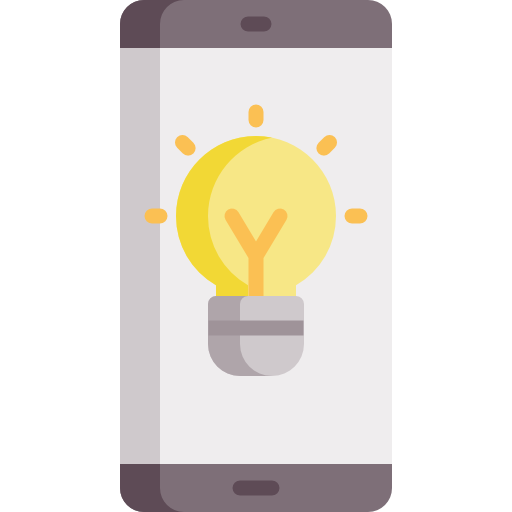
Как запустить фонарик на Huawei P30?
Если вы хотите включить фонарик, чтобы освещать вас в темноте, вам нужно будет найти, где находится фонарик в вашем Huawei P30. Включить подсветку на вашем Huawei P30 очень просто.
Как включить фонарик через панель уведомлений вашего Huawei P30?
Чтобы просто запустить фонарик, выполните следующие действия:
- Разблокируйте свой Huawei P30
- Затем на домашней странице проведите пальцем сверху вниз
- Вы обнаружите несколько значков, в том числе тот, который представляет собой факел, нажмите на него.
- Ваша лампа будет гореть

Программы для Windows, мобильные приложения, игры — ВСЁ БЕСПЛАТНО, в нашем закрытом телеграмм канале — Подписывайтесь:)
Как скачать лампу для Huawei P30?
Вы можете использовать приложение, чтобы владеть фонариком. Их довольно много в магазине Google Play. Вы сможете выбрать в частности Фонарик . Фонарик — это приложение, которое позволяет вам включать фонарик, но оно также предлагает функцию, которая является стробоскопом. Вы можете решить, как часто ваш свет будет мигать и, таким образом, посылать световой сигнал SOS.
- Скачайте и установите фонарик
- Затем зайдите в приложение
- У вас должна быть кнопка включения / выключения, чтобы включить или выключить лампу вашего Huawei P30.

Как запустить фонарик с заблокированного экрана вашего Huawei P30?
У вас могут быть ярлыки приложений на главной странице, такие как лампа, камера, телефон. Они предлагают вам прямой доступ к функциям вашего Huawei P30 без необходимости его разблокировать. Перед выполнением каких-либо манипуляций вы должны, как и в предыдущей главе, загрузить и установить приложение-фонарик, например Flashlight. Затем, чтобы отобразить ярлыки приложений, включая фонарик, выполните следующие действия:
- Зайдите в настройки вашего Huawei P30
- Выберите экран блокировки
- Затем перейдите в нижнюю часть меню и нажмите Ярлыки приложений.
- Вы сможете выбрать расположение этого ярлыка.
- Например, нажмите «Ярлык» слева.
- Затем нажмите на приложение фонарика, например фонарик.
Ярлык фонарика будет установлен на заблокированном экране. Чтобы использовать его, вам нужно приложить к нему палец и провести пальцем по направлению к центру экрана. Чтобы убрать камеру с экрана блокировки на Huawei P30, перейдите к нашей статье.
Как выключить фонарик на Huawei P30?
Действительно, оставлять фонарь включенным не представляет интереса и, прежде всего, разряжает вашу батарею. Чтобы отключить его, у вас есть 2 совета:
- либо вы выключаете фонарик через панель уведомлений вашего Huawei P30. Для этого необходимо провести пальцем сверху вниз, а затем щелкнуть значок лампы.
- либо выключить его в приложении, которое служит фонариком
Программы для Windows, мобильные приложения, игры — ВСЁ БЕСПЛАТНО, в нашем закрытом телеграмм канале — Подписывайтесь:)
Источник
Как включить/выключить фонарик на телефонах Хонор и Хуавей
Как включить или выключить фонарик на телефонах Хуавей и Хонор – вопрос, волнующий немногих пользователей. Если вы недавно стали владельцем современного смартфона, то вы должны обязательно знать, как легко можно включить одну из самых полезных и простых функций. Такая необходимость может возникнуть внезапно, в статье мы рассмотрим, каким образом можно быстро активировать фонарик, и что делать, если он не работает.
Как включить фонарик на Хуавей
По сути процесс включения не вызывает сложностей, любой пользователь без проблем справится с задачей. Вы можете найти опцию:
- На рабочем столе.
- На заблокированном экране.
- В панели управления.

Дополнительно вы сможете выполнить более глубокую настройку встроенной функции, например, установив бесплатно специальное приложение с Google Play, вы сможете поменять яркость фонарика.
С заблокированным экраном
Включить свет можно даже на заблокированном экране. Инструкция:
- Активируйте дисплей.
- Снизу вытяните шторку.
- В меню будет представлено несколько функций, которыми можно воспользоваться без разблокировки смартфона.
- Нажмите на изображение фонарика.

Панель уведомлений
Самый простой способ на Android – воспользоваться панелью уведомлений. Снимите блокировку с экрана, вытяните сверху шторку и нажмите на изображение фонарика.
С рабочего стола
Чтобы запустить функцию с рабочего стола достаточно просто найти приложение в меню. Нажмите на значок и вспышка, расположенная у задней камеры, будет активирована.
Как включить фонарик при звонке на Хуавей
Как включить фонарик на звонок на Honor и Huawei? Представленная возможность имеется во всех современных смартфонах с системой Андроид. Чтобы точно не пропустить звонок, активируйте специальную опцию в телефоне, которая при входящем вызове задействует вспышку. Порядок действий:
- Зайдите в параметры.
- Найдите вкладку «Специальные возможности».
- Затем в разделе «Слух» на против «Оповестить вспышкой» передвиньте ползунок на позицию «Вкл.».
Таким образом, при входящем вызове пользователь услышит не только мелодию звонка, но и заметит моргание вспышки.
Как выключить фонарик на телефоне Хонор
Выключить фонарик можно также, как и включали его. Активировали опцию с помощью нажатия на значок в панели управления сверху? Снова нажмите на эту же иконку для отключения.
Почему не работает фонарик на телефона Honor и Huawei
Если не работает фонарик на Хонор и Хуавей, то вероятно произошел системный сбой, в результате которого программа не включается, или новая версия обновления вышла с ошибками. Среди распространенных неисправностей является самопроизвольный запуск фонарика. Также проблема может появиться после падения устройства, что повредило вспышку или камеру. Если причина не в системном сбое и перезагрузка не помогла, то обратитесь в сервисный центр, где специалисты проведут диагностику и заменят повреждённые детали.
Источник
Как включить фонарик на Huawei?
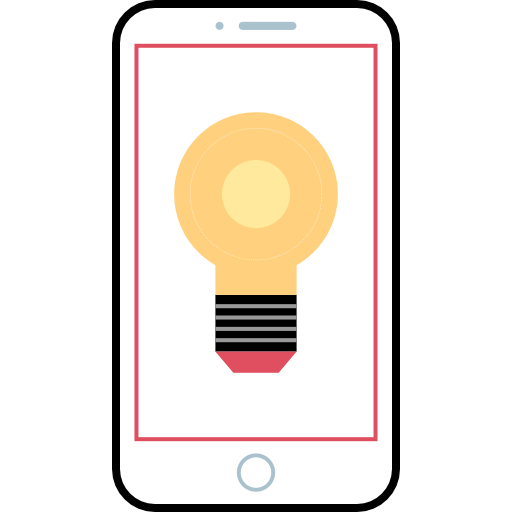
Какая методика активации фонарика на Huawei?
Чтобы иметь возможность активировать фонарик, чтобы освещать вас в темноте, вам нужно будет найти местоположение фонарика на вашем Huawei. Включить подсветку на вашем Huawei особенно просто.
Как можно активировать фонарик с помощью панели уведомлений вашего Huawei?
Чтобы просто включить фонарик, выполните следующие действия:
- Разблокируйте свой Huawei
- Затем на главном экране проведите пальцем сверху вниз.
- Вы обнаружите несколько значков, один из которых представляет собой факел, затем нажмите на него.
- Ваша лампа будет гореть

Программы для Windows, мобильные приложения, игры — ВСЁ БЕСПЛАТНО, в нашем закрытом телеграмм канале — Подписывайтесь:)
По какой методике скачать лампу на свой Хуавей?
Вы можете пройти через приложение, чтобы получить фонарик. Их много в магазине Google Play. Вы можете выбрать, в частности Фонарик . Фонарик будет приложением, которое позволит вам включить фонарик, но у него есть еще одна функция — стробоскоп. Вы можете выбрать частоту, с которой ваш свет будет мигать и, таким образом, посылать световой сигнал SOS.
- Скачайте и установите фонарик
- После этого откройте приложение
- У вас должна быть кнопка ВКЛ / ВЫКЛ, чтобы включить или выключить лампу Huawei.

Как включить фонарик с экрана блокировки Huawei?
На главном экране могут быть ярлыки приложений, таких как лампа, камера, телефон. Это позволяет вам напрямую получить доступ к функциям вашего Huawei, не разблокируя его. Перед выполнением каких-либо манипуляций необходимо, как и в предыдущей главе, загрузить и установить приложение-фонарик, например Flashlight. Затем, чтобы отобразить ярлыки приложений, включая фонарик, выполните следующие действия:
- Откройте настройки Huawei
- Нажмите на экран блокировки
- Затем перейдите в нижнюю часть меню и нажмите Ярлыки приложений.
- Вы можете выбрать расположение этого ярлыка
- Например, нажмите «Ярлык» слева.
- После этого нажмите на приложение фонарика, например фонарик
Ярлык фонарика теперь будет помещен на экран блокировки. Чтобы использовать его, вам просто нужно приложить к нему палец и провести пальцем по направлению к центру экрана. Если вы хотите убрать камеру с экрана блокировки на своем Huawei, прочтите нашу статью.
Какая техника выключения фонарика на Huawei?
Действительно, оставлять фонарик включенным бесполезно, так как он разряжает аккумулятор. Чтобы отключить его, у вас есть 2 решения:
- либо вы выключите фонарик с помощью панели уведомлений вашего Huawei. Для этого вам просто нужно провести пальцем сверху вниз, а затем щелкнуть значок лампы.
- либо выключите его в приложении, которое будет служить фонариком
Программы для Windows, мобильные приложения, игры — ВСЁ БЕСПЛАТНО, в нашем закрытом телеграмм канале — Подписывайтесь:)
Источник
Как включить фонарик на HUAWEI P30 Pro?

Как включить фонарик на HUAWEI P30 Pro?
Чтобы включить фонарик и таким образом осветить вас в темноте, вам нужно будет найти местоположение фонарика в вашем HUAWEI P30 Pro. Включить свет на HUAWEI P30 Pro очень просто.
Как можно активировать фонарик с помощью панели уведомлений вашего HUAWEI P30 Pro?
Чтобы легко включить фонарик, выполните следующие действия:
- Разблокируйте свой HUAWEI P30 Pro
- Затем на домашней странице проведите пальцем сверху вниз
- Вы увидите несколько значков, один из которых символизирует фонарик, затем нажмите на него.
- Ваша лампа будет гореть

Программы для Windows, мобильные приложения, игры — ВСЁ БЕСПЛАТНО, в нашем закрытом телеграмм канале — Подписывайтесь:)
Как скачать лампу для HUAWEI P30 Pro?
Вы можете решить взять приложение, чтобы иметь фонарик. В магазине Google Play их очень много. Вы можете найти, в частности Фонарик . Фонарик — это приложение, которое позволит вам освещать, но у него также есть функция, которая является стробоскопом. Вы можете выбрать частоту, с которой ваш свет будет мигать и, таким образом, посылать световой сигнал SOS.
- Скачайте и установите фонарик
- И откройте приложение
- У вас должна быть кнопка ВКЛ / ВЫКЛ, чтобы включить или выключить лампу на HUAWEI P30 Pro.

Как можно включить фонарик на заблокированном экране HUAWEI P30 Pro?
У вас могут быть ярлыки приложений на главной странице, такие как лампа, камера, телефон. Они позволяют получить прямой доступ к функциям вашего HUAWEI P30 Pro, не разблокируя его. Перед любыми манипуляциями необходимо, как и в предыдущей главе, загрузить и установить приложение-фонарик, например Flashlight. Затем, чтобы просмотреть ярлыки приложений, включая фонарик, просмотрите следующее руководство:
- Откройте меню настроек вашего HUAWEI P30 Pro.
- Выберите экран блокировки
- Затем перейдите в нижнюю часть меню и нажмите Ярлыки приложений.
- Вы можете выбрать расположение этого ярлыка
- Затем щелкните в качестве примера на ярлыке слева
- И нажмите на приложение фонарика, например фонарик
Ярлык фонарика теперь установлен на вашем заблокированном экране. Чтобы использовать его, просто приложите палец к значку фонарика и проведите пальцем по направлению к центру экрана. Чтобы убрать камеру с экрана блокировки на HUAWEI P30 Pro, прочитайте нашу статью.
Как выключить фонарик на HUAWEI P30 Pro?
Действительно, оставлять фонарик включенным не имеет никакого смысла и, прежде всего, разряжает вашу батарею. Для того, чтобы его выключить, у вас есть 2 средства:
- либо вы выключите фонарик с помощью панели уведомлений вашего HUAWEI P30 Pro. Для этого нужно провести пальцем сверху вниз, а затем щелкнуть значок лампы.
- либо выключите его в приложении, которое служит фонариком
Программы для Windows, мобильные приложения, игры — ВСЁ БЕСПЛАТНО, в нашем закрытом телеграмм канале — Подписывайтесь:)
Источник
Как включить или выключить фонарик на телефонах Хуавей и Хонор? Современные устройства оснащены многими полезными функциями. В 21 веке телефон используется не только как способ связи — это переносной компьютер, планшет и даже телевизор. Помимо этого есть много полезных, хоть и на первый взгляд, невзрачных функций. Например, встроенный фонарик. Мобильник всегда под рукой, поэтому воспользоваться дополнительным светом можно в любой ситуации. Устройства Хуавей и Хонор оснащены такой функцией. Легким нажатием клавиш приводите опцию в действие. Краткая инструкция поможет быстро научиться включать.
Где находится вспышка на звонок на телефонах Хонор и Хуавей
Маленький фонарик имеется на каждой современной модели смартфонов, и знаменитые китайские бренды не стали исключением. Использоваться такой девайс может для подсветки при фотографии или использовании селфи-камеры. Эта функция является также важной для вашей безопасности и желания всегда оставаться на связи. Диод можно использовать еще и для подсветки в темноте или для светового сигнала при звонках и смс, даже если смартфон стоит без звука.Устанавливая режим без звука на мобильном устройстве, многие забывают об этом. При активированной опции уведомлений с мерцанием вы будете в курсе обо всех входящих вызовах, даже при отключенном звуке.
Диод обычно располагается на задней крышке, недалеко камеры. Встречаются также модели, оснащенные двумя экземплярами: спереди и сзади.
Способ включить вспышку на звонок с помощью системных приложений
Если же в системных настройках вашего Хонор не обнаружилось данной опции, или её функционал вас не устраивает, вы можете обратиться к функционалу внешних приложений
. Они легко устанавливаются с Плей Маркет, бесплатны, легко настраиваются, позволяя включить мигание вспышки при звонке без каких-либо проблем.
Среди таких приложений выделим следующие:
| Ссылки для скачивания: | Описание: |
| «Вспышка на звонок и SMS» | Позволяет актививировать вспышку когда поступает входящий звонок, смс или другие уведомления. Вы можете легко настроить частоту мигания и время активации вспышки. |
| «Flash Alerts 2» | Дальнейшее развитие популярного приложения «Flash Alerts». Кроме базисных опций для приложений такого плана также позволяет настроить расписание активизации вспышки (ПРО-версии). Программа хорошо проявила себя при работе с телефоном Хонор 10. |
| «Вспышка на звонок 2019» | Кроме базисных опций позволяет отключить фонарик просто встряхнув телефон. |
| «Мигающая вспышка Flash 3» | Обладает множество интеллектуальных функций для работы со вспышкой при звонке. |
Мигающая вспышка Flash 3 — ещё одно альтернативное приложение
Настройка всех указанных приложений не составит каких-либо трудностей. К примеру, настройки приложения «Flash Alert» позволяют поставить индикатор на входящие и исходящие звонки на ваш Хонор.
Вы можете включить и отключить мигание при входящих и исходящих вызовах
Настроить частоту мигания вспышки.
Вы можете настроить частоту мигания
Работу фонарика при получении уведомлений от различных программ.
Настройка вспышки при получении уведомлений от различных программ
И даже флеш-уведомлений о разряде батареи.
Настройте флеш-уведомление о разряде батареи
Пользоваться такими приложениями, позволяющими активировать вспышку на Honor при звонке, легко и удобно.
Полезные команды Окей Гугл для активации фонарика
Откройте приложение Google или используйте надстройку Google Now. Нажмите на значок микрофона и произнесите одну из следующих команд:
| Команда Ok Google | Результат |
| В результатах поиска отобразится приложение TinyFlashlight. Установив его на телефон, вы сможете запускать его без голосовых команд. |
| К сожалению, на данный момент команда не работает. Вы не сможете отключить фонарик через голосовой запрос, это нужно сделать вручную. Не забывайте, что приложение активно использует батарею телефона и очень быстро разряжает ее. Поэтому выключайте фонарь сразу. |
| Эта команда аналогична первым двум, с ее помощью вы быстро загрузите приложение TinyFlashlight на свой телефон. |
Как на Хоноре и Хуавей установить вспышку на звонок
Удобная опция с использованием фонаря ‒ установка специального светового сигнала на звонки и смс. Её обычно использую при необходимости отключить звук или как дополнительный раздражитель, позволяющий не пропустить важный сигнал. Настроить данную возможность можно несколькими способами.
Через настройки
Чтобы настроить на Хуавей и Хонор сделать вспышку при звонке при помощи настроек, попробуйте повторить следующее
- Откройте настройки телефона и найдите раздел «Специальные возможности».
- Нам понадобится пункт «Слух». Ищем в нем позицию «Вспышка» и перетягиваем ползунок в активное состояние.
- Сохраните параметры и проверьте их, попросив кого-о позвонить вам. При звонке фонарик должен нечасто мигать.
Специальное приложение
Если в настройках своего телефона вы не отыскали такую возможность, не расстраивайтесь. В старых моделях такая возможность отсутствует по умолчанию. Но есть возможность загрузить стороннее приложение, через которое можно настроить эту функцию. На Google Play можно найти несколько вариантов, например Call Flash.
Загрузите программу с онлайн-маркета. После установки откройте утилиту и нажмите кнопку Test Flash — система проверит наличие фонарика и её работу. Нажмите на кнопку продолжения и отметьте те оповещения, которые хотите обозначить световым сигналом. Такой можно установить не только на звонок, но и на смс, сообщения в мессенджерах и уведомления от приложений. Сохраните изменения.
Как включить фонарик при звонке на Хуавей
Как включить фонарик на звонок на Honor и Huawei? Представленная возможность имеется во всех современных смартфонах с системой Андроид. Чтобы точно не пропустить звонок, активируйте специальную опцию в телефоне, которая при входящем вызове задействует вспышку. Порядок действий:
Найдите вкладку «Специальные возможности».
Таким образом, при входящем вызове пользователь услышит не только мелодию звонка, но и заметит моргание вспышки.
Как отключить вспышку на звонке на Хоноре и Хуавее
Чтобы выключить эту опцию, в настройках перетащите ползунок в неактивное состояние. Если настраивалась опция через приложение, зайдите в него и отключите функцию.
Сегодня сложно представить человека без телефона. Они предлагают множество функций к ипользованию, например, одной из распространенных является фонарик. Несмотря на удобство новинок у пользователей нередко возникают вопросы по активации представленной опции в смартфоне. В статье вы узнаете, как включить или выключить фонарик на телефонах Хуавей и Хонор.
- Как правильно настроить новый смартфон Хуавей и Хонор с нуля: пошаговая инструкция
Через режим видеосъемки
Чтобы понять, зачем нужно включать фонарик в режиме записи видео, достаточно привести 1 пример. Представим, что человек находится на концерте, а в этот момент играет песня, которая сопровождается «огоньками» от зрителей. В таком случае многим приходится выбирать: снимать любимого исполнителя или включить фонарик. Однако 3 действия можно совместить вместе, если знать полезные функции своего Айфона.
Для включения вспышки во время записи видео нужно:
- Открыть приложение «Камера».
- Перейти в режим «Видео».
- Нажать на иконку с изображением молнии, которая находится в левом верхнем углу.
- Кликнуть на «Вкл».
- Начать запись видео, нажатием большой красной кнопки в нижней части экрана.
Функция активируется как до записи видео, так и во время съемки. Пользователь может включить фонарик в любой удобный момент.
Как включить фонарик на Хуавей и Хонор
Включить вспышку на Honor и Huawei не составит большого труда, для этого пользователю достаточно найти соответствующую кнопку в следующих разделах:
- Она может находиться на рабочем столе.
- На заблокированном дисплее при нажатии кнопки питания.
- В основном меню или на панели задач.
Чтобы произвести дополнительные настройки, понадобится зайти в систему Android с помощью специализированного приложения, которое можно скачать из Play Market. Установив такое приложение, пользователь сможет менять режим работы, настраивать вспышку и изменять яркость света.
С заблокированным экраном
Нажмите на кнопку включения, проведите пальцем вверх по экрану для открытия опций. Среди представленного списка найдите подходящий значок и активируйте его.
Панель уведомлений
Если при заблокированном экране он не включился, разблокируйте дисплей. Потяните шторку вниз для открытия основных возможностей системы, среди появившихся опций активируйте опцию.
С рабочего стола
Для активации данной функции понадобится найти программу в системе Андроид и активировать. Обычно иконка спрятана в папке «Инструменты» на главном дисплее. Вы можете перенести значок в любое удобное место. После запуска вспышка автоматически перейдёт в рабочий режим.
Как поставить мелодию на будильник на Хонор и Хуавей: где найти, настройка
Как скачать лампу на свою честь?
Вы можете пройти через приложение, чтобы получить фонарик. Их много в магазине Google Play. Вы сможете найти в частности Фонарик . Фонарик — это приложение, которое позволяет включать фонарик, и у него есть еще одна функция — стробоскоп. Вы можете выбрать частоту, с которой ваш свет будет мигать и, таким образом, посылать световой сигнал SOS.
- Скачайте и установите фонарик
- И зайти в приложение
- У вас будет кнопка ВКЛ / ВЫКЛ, чтобы включить или выключить лампу вашей Чести.
Как запустить фонарик с заблокированного экрана Honor?
У вас могут быть ярлыки приложений на главном экране, например лампа, камера, телефон. Это позволяет вам получить прямой доступ к функциям вашей Чести, не разблокируя ее. Перед любыми манипуляциями, как в ранее описанной главе, вам необходимо будет загрузить и установить приложение-фонарик, например Flashlight. Во-вторых, чтобы ознакомиться с ярлыками приложений, включая фонарик, следуйте следующему руководству:
- Зайдите в меню настроек вашего Honor
- Выберите экран блокировки
- Затем перейдите в нижнюю часть меню и выберите Ярлыки приложений.
- Вы сможете выбрать расположение этого ярлыка
- Нажмите, например, на ярлык слева
- И выберите приложение фонарика, например фонарик
Ярлык фонарика теперь установлен на вашем заблокированном экране. Чтобы использовать его, вам нужно приложить к нему палец и провести пальцем по направлению к центру экрана. О том, как убрать камеру с экрана блокировки на Honor, читайте в нашей статье.
Включить фонарик на iPhone X, iPhone XS, iPhone XS, iPhone XS Max и iPhone XR с экрана блокировки
Приведенные выше способы активации фонаря актуальны только в том случае, когда аппарат человека разблокирован. Если пользователь по каким-то причинам забыл пароль или просто не имеет возможности получить доступ к стартовому экрану, поможет запуск фонарика через меню блокировки.
Данная функция работает только на последних моделях Айфон, начиная с iPhone X. На старых версиях придется сначала снять блокировку.
Если у пользователя не включена функция разблокировки по лицу, или применить вспышку хочет знакомый, нужно сначала нажать кнопку питания или тапнуть по экрану. На дисплее появится меню блокировки, где помимо текущего времени отобразится 2 функции:
- Камера.
- Фонарик.
В данном случае обладателя iPhone должен интересовать второй пункт. Достаточно нажать на изображения фонарика, которое по умолчанию располагается в левом нижнем углу, после чего включится свет.
Почему не работает фонарик на телефона Honor и Huawei
Иногда пользователи спрашивают о том, почему не работает фонарик на Huawei и Honor. Часто причина заключается в программной ошибке или новой версии программного обеспечения, которая содержит в себе ошибки.
- Как включить браслет Honor Band 5 первый раз: инструкция, как перезагрузить, выключить
При наличии системных ошибок он может включаться самопроизвольно. Решить неисправность может простая перезагрузка системы.
Также вы можете воспользоваться сторонними приложениями для активации вспышки. В крайнем случае выполните сброс параметров до заводских в настройках смартфона. Также проблема может заключаться в механическом повреждении вспышки или камеры из-за падения устройства. Чтобы выяснить причину неполадки, обратитесь в сервисный центр. При предъявлении гарантийного талона вам быстро произведут диагностику и бесплатно заменят детали, вышедшие из строя.
Если у Вас остались вопросы или есть жалобы — сообщите нам
Любой современный смартфон обладает большим количеством функций, которые могут пригодиться в той или иной ситуации. Многие девайсы по своему функционалу могут напомнить персональный компьютер, который справляется со многими задачами. Наличие фонарика на телефоне очень удобно. Вы можете осветить дорогу в темноте, найти ключи, и главное, такой он будет всегда под рукой. В статье рассмотрим, как включить и отключить устройство на смартфоне Хонор.
Почему не включается фонарик на Honor
Может возникнуть ситуация, когда устройство на смартфоне Хонор не включается. Как же быть в такой ситуации?
Если на вашем телефоне не работает фонарик, возможно, функция на устройстве не предусмотрена. Убедитесь, есть ли на смартфоне вспышка. Также причиной может быть отсутствие специального приложения, которое можно скачать на Google Play. Есть программы, позволяющие увеличить яркость фонарика.
Не исключается и повреждение смартфона при падении. В таком случае вспышка может перестать работать, и придется обратиться в сервисный центр.
Иногда фонарик невозможно включить из-за программного сбоя. Перезагрузите смартфон, и повторите попытку включения снова.
Способы включения фонарика
Для использования фонарика на устройствах с ОС четвертой версии всех модификаций, потребуется нажать на свободном участке рабочего стола, что приведет к открытию меню. Там, выбрав пункт приложения и виджеты, необходимо найти Фонарик, что и приведет к включению нужной функции. При этом, у пользователя имеется возможность регулировки его яркости, что особенно удобно в различных ситуациях.
Более новые , предполагают схожий алгоритм действий, однако после открытия меню, потребуется перейти в категорию виджеты. Там необходимо выбрать соответствующий пункт, после чего перетащить его на рабочий стол.
Для андроида шестых версий, метод включения фонаря заметно отличается:
- Провести пальцем по экрану сверху вниз, что приведет к открытию меню в верхней части экрана;
- Найти пункт Фонарик в появившемся меню;
- Включить его, нажав на значок.
Таким образом, включение фонаря на представляется крайне легкой задачей, с которой справится даже малоопытный пользователь, только начинающий свое знакомство с аппаратами данной серии.
Кстати, искать и скачивать упомянутую программку не нужно, поскольку она входит в штатный набор софта, которым Samsung комплектует все Galaxy S5. Более того, для удобства пользователя функция фонарика с смартфоне реализована в виде отдельного виджета, который простым ярлычком можно вывести на главный экран девайса и потом уже через него включать-выключать вспышку.
Теперь, собственно, вкратце о том, как именно добавить виджет фонарика на главный экран Galaxy S5, и попутно о том, как использовать вспышку в качестве фонаря.
Как вы уже, наверное, знаете, похожие «приложения-фонариков». т.е. программы, позволяющие более широко использовать возможности встроенной вспышки Android-смартфона или планшета, в том числе и девайсов семейства Samsung Galaxy, в настоящее время дефицитом уже не являются — подробнее. Многие их них распространяются бесплатно, потому скачать их можно фактически где угодно.
В новые Galaxy S5 Samsung, как мы уже сказали, приложение-фонарик ставит по умолчанию. Однако есть нюансы. Во-первых, саму программку надо сначала найти, а если судить по суете на профильных форумах, не у каждого юзера получается обнаружить ее в своем S5 сразу. Во-вторых, чтобы потом пользоваться фонариком было удобно, выключатель надо вывести на основной экран смартфона. В-третьих, с заблокированного экрана фонарь все равно не включишь, потому каждый раз процедура его включения начинается с разблокировки Galaxy S5.
Итак, как вывести вывести виджет фонарика на основной экран Galaxy S5? Здесь все просто. Сначала этот экран открываем, потом жмем и удерживаем нажатие на любом свободном месте, пока не появится окошко редактирования основного экрана — с виду уменьшенная копия настоящего, но с настройками обоев, виджетов и самого экрана.
Далее заходим в «Виджеты», прокручиваем вниз вкладку и находим «Фонарик». Значок имеет стандартные размеры, точно такие же, как у иконок обычных приложений для Android. Нажимаем его и удерживаем, окно «Виджеты» закроется, а основной экран смартфона появится снова. Размещаем иконку фонарика в удобном для себя месте и проверяем качество работы.
Вот теперь вспышку в своем Galaxy S5 вы точно сможете использовать как карманный фонарь в случае необходимости. Виджет становится зеленым, когда лампа светит, и черным, когда она выключена. Очень удобно.
Но не забывайте, что такая подсветка расходует заряд аккумулятора смартфона в повышенном темпе, в особенности, если держать светодиод включенным долгое время. Впрочем, кроме как на автономность Galaxy S5, работа фонарик больше ни на что не влияет.
Возвращаетесь ночью с вечеринки, спускаетесь в подвал за любимым молоком от своей бабушки или монета упала под мебель, и вы не можете ее найти?
В каждой из этих ситуаций вам может понадобится фонарик. Это простое устройство, которого всегда не хватает, когда нужен больше всего.
Вместо этого, рядом с вами, независимо от времени дня или ночи почти всегда есть смартфон.
В это мультимедийное устройство запаковано много электроники, и вы всегда на связи со своими близкими.
Для того, чтобы фонарик включить вы можете установить программу на свой телефон, хотя в телефонах самсунг галакси а3 (2015, 2016), а5, с4, самсунг дуос, gt s5610, j5, j3, а7, 5610, с5, gt s6102, s3, а5, j2, gt e3322, на самсунге гранд прайм, коре 2 и так далее это приложение уже встроено (может зависеть от версии ОС).
На кнопочном самсунге также может быть встроенный фонарик (зависит от модели) и его включение можно сделать одной-двумя кнопками. Давайте разберем несколько вариантов.
Как включить фонарик на Honor
Даже если на смартфоне нет встроенного отдельного устройства, не следует отчаиваться, его роль выполняет вспышка камеры. Включить фонарик можно следующими способами:
- на рабочем столе;
- в панели управления;
- на экране блокировки.
Пользователь может настроить его яркость в зависимости от своих потребностей, и это большое преимущество на Хонор. Рассмотрим каждый вариант включения в подробностях.
На рабочем столе
Один из самых удобных и простых вариантов. Потребуется выполнить следующее:
- откройте меню смартфона;
- среди всех значков найдите «Фонарик»;
- перетащите на рабочий стол.
Фонарик на телефоне Honor можно будет легко открыть в любой момент. Вам не придется постоянно заходить в меню.
- Как включить Honor Band 5: инструкция первого включения, перезагрузки, выключения
Через панель управления
Панель управления включается легко, достаточно по экрану провести пальцем сверху вниз. В открывшемся меню просто выбираем иконку с фонариком, и функция включается. Выключить его можно точно таким же образом.
На заблокированном экране
Иногда фонарик может потребоваться срочно, поэтому включить его можно даже на заблокированном экране.
- Необходимо нажать на кнопку блокировки.
- Проведите пальцем по заблокированному экрану снизу вверх.
- Откроется небольшое меню, где нужно выбрать «Фонарик».
Как активировать фонарик вашего HUAWEI P30 Pro?
Теперь использовать вспышку HUAWEI P30 Pro в качестве фонарика стало особенно просто. Начиная с версии Android 5 ожидается, что эта функция будет встроена во все телефоны. Если вы захотите воспользоваться им самостоятельно, вы будете счастливы узнать, что выполняемая операция особенно проста и что вы сможете в несколько щелчков мышью. активируйте фонарик вашего HUAWEI P30 Pro. Мы даем вам манипуляцию прямо здесь:
- Разблокируйте экран вашего смартфона
- Перетащите верхнюю панель уведомлений вниз
- Теперь вы увидите, что в ваших настройках появятся некоторые ярлыки, как правило, это Wi-Fi, режим полета, Bluetooth и, в некоторых версиях Android, непосредственно значок фонарика. Если это то, что у вас есть на вашем ноутбуке, вам просто нужно нажать на фонарик, чтобы включить его на вашем HUAWEI P30 Pro.
- Если вы не видите логотип с фонариком в этих ярлыках, снова потяните вниз, но на этот раз вы должны убрать панель ярлыков. Таким образом, вы увидите, что появятся все доступные ярлыки настроек. Как правило, существует две «страницы» ярлыков, почти всегда на первой странице вы найдете значок » Лампе «Тот же принцип, вам просто нужно нажать на логотип, чтобы он загорелся. Если вы не видите логотип фонарика на первой или второй странице, перейдите к третьей части этого руководства, чтобы использовать стороннее приложение для использования вспышки HUAWEI P30 Pro в качестве фонарика.
Инструкция
В статье приведена инструкция для Андроид 9.0, но алгоритм действий универсален для любой версии операционной системы начиная с Android 4. Разберемся, как и где найти фонарик на Андроид.
Стандартный способ
По умолчанию разработчики разместили функцию в панели уведомлений. Чтобы в неё зайти, необходимо потянуть шторку, в верхней части экрана вниз. Появится панель с быстрым доступом к некоторым возможностям, среди которых находится фонарик. Активируем его, единожды нажав по иконке.
Если его нет среди представленных элементов, протягиваем пальцем сверху вниз ещё раз. Это расширит рабочую панель, кликаем по нужному значку.
Добавление в шторку
Иногда на смартфоне могут быть изменены стандартные настройки и расположение функций. Чтобы добавить фонарь в шторку, необходимо два раза провести с верхней части экрана вниз, после этого откроется расширенная панель. Нажимаем на значок с карандашом.
Появится окно с изменением. Спускаемся и находим значок фонаря, перетаскиваем его вверх зажимая палец на картинке. Он появится в быстром доступе.
Какая методика активации фонарика на Huawei?
Чтобы иметь возможность активировать фонарик, чтобы освещать вас в темноте, вам нужно будет найти местоположение фонарика на вашем Huawei. Включить подсветку на вашем Huawei особенно просто.
Как можно активировать фонарик с помощью панели уведомлений вашего Huawei?
Чтобы просто включить фонарик, выполните следующие действия:
- Разблокируйте свой Huawei
- Затем на главном экране проведите пальцем сверху вниз.
- Вы обнаружите несколько значков, один из которых представляет собой факел, затем нажмите на него.
- Ваша лампа будет гореть
Не удается найти нужные сведения? Мы поможем вам.
Онлайн
Задавайте вопросы и получайте ответы прямо в социальной сети
Проконсультируйтесь с техническим специалистом онлайн с 9 до 20 по МСК
Ответим на общие и технические вопросы в течение 24 часов
Оставьте жалобу или предложение
Телефонный звонок
бесплатно с городских и мобильных телефонов местных сотовых операторов ПН — ВС, с 07 до 22 часов по Москве
бесплатно с городских и мобильных телефонов местных сотовых операторов 24 часа / 7 дней в неделю
бесплатно с городских и мобильных телефонов для абонентов Aze, Azercell, Azerfon, BakcelL,Catel ПН — ВС, с 08 до 23 часов на русском языке ПН — ВС, с 09 до 21 часа на азербайджанском языке
